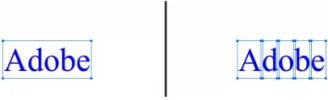YoRuMSuZ
Biz işimize bakalım...
Flash’ta yazı yazmak için Metin Aracı kullanılır. Yazılacak olan yazının türünü belirlemek için
Metin Türü seçilir.
Dosyaya yazı eklemek için:
1 Araç Panelinde bulunan Metin Aracısimgesine tıklanır ya da klavyeden Tharfine basılır. Fare işaretçisinin değiştiği görülür.
2 Özellikler Panelinden Statik, Dinamik veya Giriş Metni seçeneklerinden Statik seçeneği seçilir.
Özellikler Paneli ekranda değilse Menü Çubuğunda bulunan Pencerebaşlığından Özellikler
Paneli seçilir veya klavyeden CTRL + F3tuş kombinasyonuna basılır.
3 Sahnede fare ile basıp sürüklenerek bir alan oluşturulur veya tıklanıp yazıya alansız başlanır.
Yazı yazma işlemi bitince Seçim Aracı seçilebilir yada ESC tuşuna basılabilir.
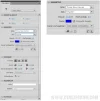
Yazılan yazının fontunu değiştirmek için yazı seçildikten sonra Özellikler Panelinde bulunan
Karakter başlığından Aile açılır menüsü tıklanır ve buradan kullanılacak uygun font seçilir.
Yazılan yazının boyutunu değiştirmek için yazı seçildikten sonra Özellikler Panelinde bulunan Karakter başlığından Boyut değer kutusu tıklanır ve buradan kullanılacak uygun boyut yazılır.
Yazılan yazının stilini değiştirmek için yazı seçildikten sonra Özellikler Panelinde bulunan Karakter başlığından Stil açılır menüsü tıklanır ve buradan kullanılacak uygun stil seçilir.
Regular seçeneği ile normal stilde yazı yazılır.
Italic seçeneği ile sağa yatık stilde yazı yazılır. Aynı işlem yazı seçildikten sonra Menü Çubuğunda bulunan Metin başlığından Stil seçeneğindeki İtalik tıklanarak veya klavyeden CTRL + SHIFT + I
tuş kombinasyonuna basılarak da yapılabilir.
Bold seçeneği ile kalın stilde yazı yazılır.
Aynı işlem yazı seçildikten sonra Menü Çubuğunda bulunan Metin başlığından Stil seçeneğindeki Kalın tıklanarak veya klavyeden CTRL + SHIFT + B tuş kombinasyonuna basılarak da yapılabilir.
Bold Italic ile hem kalın hem de sağa yatık stilde yazı yazılır.
Yazılan yazının rengini değiştirmek için yazıyı seçtikten sonra Özellikler Panelinde bulunan Karakter başlığından Renk açılır menüsü tıklanır ve buradan kullanılacak uygun renk seçilir.
Yazılan yazıdaki harflerin arasının açılması için Özellikler Panelinde bulunan Karakter başlığından Harf Aralığı değer kutusu tıklanır ve buradan kullanılacak uygun harf aralığı değeri yazılır.

Yazılan yazıyı hizalamak için Özellikler Panelinde bulunan Paragraf başlığından Formatta bulunan Hizala simgeleri kullanılır.
Sola Hizala simgesi ile yazı alanındaki yazı sol tarafa yaslanır. Aynı işlem yazı seçildikten sonra Menü Çubuğunda bulunan Metin başlığından Hizala seçeneğindeki Sola Hizala tıklanarak veya klavyeden CTRL + SHIFT + L tuş kombinasyonuna basılarak da yapılabilir.
Ortaya Hizalasimgesi ile yazı alanındaki yazı ortalanır. Aynı işlem yazı seçildikten sonra Menü Çubuğunda bulunan Metinbaşlığından Hizalaseçeneğindeki Ortalatıklanarak veya klavyeden CTRL + SHIFT + C tuş kombinasyonuna basılarak da yapılabilir.
Sağa Hizala simgesi ile yazı alanındaki yazı sağ tarafa yaslanır. Aynı işlem yazı seçildikten sonra Menü Çubuğunda bulunan Metin başlığından Hizala seçeneğindeki Sağa Hizala tıklanarak veya klavyeden CTRL + SHIFT + R tuş kombinasyonuna basılarak da yapılabilir.
Blokla simgesi ile yazı alanındaki yazı sağ ve sol tarafa hizalı yaslanır. Aynı işlem yazı seçildikten sonra Menü Çubuğunda bulunan Metin başlığından Hizala seçeneğindeki Yasla tıklanarak veya klavyeden CTRL + SHIFT + J tuş kombinasyonuna basılarak da yapılabilir.
Yazılan yazı bir paragraf şeklinde ise ilk satır girintisi vermek için Özellikler Panelinde bulunan Paragraf başlığından Aralık seçeneğindeki ilk değer kutusu değiştirilir. Aynı işlem yazı seçildikten sonra Menü Çubuğunda bulunan Metin başlığından Harf Aralığı seçeneğindeki Artır tıklanarak veya klavyeden CTRL + ALT + Sağ Yön Tuşu tuş kombinasyonuna basılarak da yapılabilir. Azaltmak içinse Azalt tıklanarak veya klavyeden CTRL + ALT + Sol Yön Tuşu tuş kombinasyonuna basılarak da yapılabilir. Varsayılan ayara dönüştürmek için Sıfırla tıklanarak veya klavyeden CTRL + ALT + Yukarı Yön Tuşu tuş kombinasyonuna basılarak da yapılabilir.
Yazılan yazı bir paragraf şeklinde ise satır aralarına boşluk vermek için Özellikler Panelinde bulunan Paragraf başlığından Aralık seçeneğindeki ikinci değer kutusu değiştirilir.
Yazılan yazı bir paragraf şeklinde ise sol tarafa boşluk vermek için Özellikler Panelinde bulunan Paragraf başlığından Kenar Boşlukları seçeneğindeki ilk değer kutusu değiştirilir.
Yazılan yazı bir paragraf şeklinde ise sağ tarafa boşluk vermek için Özellikler Panelinde bulunan Paragraf başlığından Kenar Boşlukları seçeneğindeki ikinci değer kutusu değiştirilir.
Yazılan yazı bir paragraf şeklinde ise tek satırlı veya çok satırlı olmasını ayarlamak için Özellikler Panelinde bulunan Paragraf başlığından Davranış açılır menüsünden seçilir.
Yazılan yazının yönünü değiştirmek için Özellikler Panelinde bulunan Paragraf başlığından Yönlendirme açılır menüsünden istenilen yön seçilir.
Yatay seçeneğini ile yazıların soldan sağa yan yana yazılabilir.
Dikey, soldan sağa seçeneği ile yazılar dikey alanda yukarıdan aşağı soldan sağa doğru yazılabilir. Bu seçenek seçilince yan tarafa Döndür simgesi gelir. Döndür simgesi ile yazı istenilen tarafa döndürülebilir.
Dikey, sağdan sola seçeneği ile yazılar dikey alanda yukarıdan aşağı sağdan sola doğru yazılabilir.
Bu seçenek seçilince yan tarafa Döndür simgesi gelir. Döndür simgesi ile yazı istenilen tarafa döndürülebilir.
Flash ile yazılara link de ekleyebilirsiniz.
Yazılara link eklemek için:
1 Araç Panelinde bulunan Metin Aracı seçilir ya da klavyeden T harfine basılır. Fare işaretçisinin değiştiği görülür.
2 Sahne üzerindeki metin içerisindeki link atanılması istenen alan Metin Aracı ile seçilir. Özellikler Paneli ekranda görünür değilse Menü Çubuğunda bulunan Pencere başlığından Özellikler tıklanır veya klavyeden CTRL + F3 tuş kombinasyonuna basılır.
3 Yazı seçildikten sonra Özellikler Panelinde bulunan Seçenekler başlığından Link yazı kutusuna link verilecek adres yazılır. Hemen altında bulunan Hedef açılır menüsünden de sayfanın nerede açılacağı seçilir.
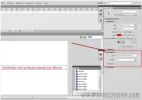
Metin Alanı Tiplerini Anlamak
Statik Metin normal yazılarda kullanılır. Güncellenecek bir yazı yoksa veya bir sisteme bilgi girişi yapılmayacaksa statik metin kullanmak uygundur.
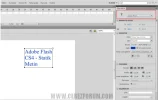
Dinamik Metin güncellenen yazılar için kullanılır. Fiyatlar, haberler, hava durumu gibi devamlı değişen metinler için Dinamik Metin kullanmak uygundur. Bu tür değişiklikleri sağlamak için Flash’ın programlama dili olan Actionscript kullanılır.
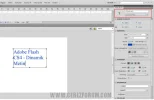
Giriş Metni bir sisteme bilgi girişi yapmak için kullanılır. Kullanıcı veya müşteri kayıtları, anketler gibi bilgi girişi yapılan ortamlar için Giriş Metni uygundur.
Statik Metin Alanlarını Oluşturmak
Tek tıklama ile statik alan oluşturmak için:
1 Araç Panelinde bulunan Metin Aracı tıklanır veya klavyeden T harfine basılır.
2 Özellikler Panelinde Metin Türü açılır menüsünden Statik Metin seçilir.
3 Sahnede çift tıklanır ve yazı yazılır. Alt satıra geçmek için klavyeden ENTER’a basılır.
Düzgün İçerikli, Paragraf stilinde statik alan oluşturmak için:
1 Araç Panelinde bulunan Metin Aracı tıklanır veya klavyeden T harfine basılır.
2 Özellikler Panelinde Metin Türü açılır menüsünden Statik Metin seçilir.
3 Sahnede fare ile basılıp sürüklenir ve yazılacak alan belirlenir. Yazı alanında yazı yazarken ENTER’a basmaya gerek yoktur. Çizilen alana göre satır atlama işlemini otomatik yapar.
Tek tıklamalı veya Düzgün İçerikli Statik Metin Alanı dikey doğrultuda da kullanılabilir.
Düzgün İçerikli statik alan oluşturmak için:
1 Araç Panelinde bulunan Metin Aracı tıklanır veya klavyeden T harfine basılır.
2 Özellikler Panelinde Metin Türü açılır menüsünden Statik Metin seçilir.
3 Sahnede çift tıklanır ve yazı yazılır. Alt satıra geçmek için klavyeden ENTER’a basılır. Özellikler Panelinden Paragraf başlığından Yönlendirme açılır menüsünden Dikey seçilir.
Metin Alanı Özelliklerini Değiştirmek
Metin Alanının boyutunu değiştirmek için:
1 Metin Aracı ve Metin Türü seçildikten sonra sahnede Metin Alanı fare ile basıp sürüklenerek
oluşturulur.
2 Metin Alanına klavyeden yazı girilir.
3 Eğer Metin Alanı boyutu küçültülmek veya büyültülmek istenirse Metin Alanının kenarlarında
bulunan kare noktalardan fare ile basıp çekilerek daraltılır veya genişletilebilir.
Düz bir yazı şeklinde yazılmış ve seçilince bir bütün halinde olan yazılar birbirinden bağımsız harflere ve seçildiğinde harf harf seçilebilir.
Metin Alanındaki harfleri parçalamak için:
1 Araç Panelinden Metin Aracı seçilir veya klavyeden T harfine basılır. Fare işaretçisinin değiştiği görülür.
2 Özellik Panelinden Metin Türü seçilir. Sahnede basıp sürüklenerek Metin Alanı oluşturulur ve istenen yazı yazılır.
3 Menü Çubuğunda bulunan Değiştir başlığından Parçala seçeneği seçilir ya da klavyeden CTRL + B tuş kombinasyonuna basılır.
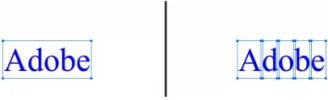
Metin Türü seçilir.
Dosyaya yazı eklemek için:
1 Araç Panelinde bulunan Metin Aracısimgesine tıklanır ya da klavyeden Tharfine basılır. Fare işaretçisinin değiştiği görülür.
2 Özellikler Panelinden Statik, Dinamik veya Giriş Metni seçeneklerinden Statik seçeneği seçilir.
Özellikler Paneli ekranda değilse Menü Çubuğunda bulunan Pencerebaşlığından Özellikler
Paneli seçilir veya klavyeden CTRL + F3tuş kombinasyonuna basılır.
3 Sahnede fare ile basıp sürüklenerek bir alan oluşturulur veya tıklanıp yazıya alansız başlanır.
Yazı yazma işlemi bitince Seçim Aracı seçilebilir yada ESC tuşuna basılabilir.
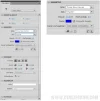
Yazılan yazının fontunu değiştirmek için yazı seçildikten sonra Özellikler Panelinde bulunan
Karakter başlığından Aile açılır menüsü tıklanır ve buradan kullanılacak uygun font seçilir.
Yazılan yazının boyutunu değiştirmek için yazı seçildikten sonra Özellikler Panelinde bulunan Karakter başlığından Boyut değer kutusu tıklanır ve buradan kullanılacak uygun boyut yazılır.
Yazılan yazının stilini değiştirmek için yazı seçildikten sonra Özellikler Panelinde bulunan Karakter başlığından Stil açılır menüsü tıklanır ve buradan kullanılacak uygun stil seçilir.
Regular seçeneği ile normal stilde yazı yazılır.
Italic seçeneği ile sağa yatık stilde yazı yazılır. Aynı işlem yazı seçildikten sonra Menü Çubuğunda bulunan Metin başlığından Stil seçeneğindeki İtalik tıklanarak veya klavyeden CTRL + SHIFT + I
tuş kombinasyonuna basılarak da yapılabilir.
Bold seçeneği ile kalın stilde yazı yazılır.
Aynı işlem yazı seçildikten sonra Menü Çubuğunda bulunan Metin başlığından Stil seçeneğindeki Kalın tıklanarak veya klavyeden CTRL + SHIFT + B tuş kombinasyonuna basılarak da yapılabilir.
Bold Italic ile hem kalın hem de sağa yatık stilde yazı yazılır.
Yazılan yazının rengini değiştirmek için yazıyı seçtikten sonra Özellikler Panelinde bulunan Karakter başlığından Renk açılır menüsü tıklanır ve buradan kullanılacak uygun renk seçilir.
Yazılan yazıdaki harflerin arasının açılması için Özellikler Panelinde bulunan Karakter başlığından Harf Aralığı değer kutusu tıklanır ve buradan kullanılacak uygun harf aralığı değeri yazılır.

Yazılan yazıyı hizalamak için Özellikler Panelinde bulunan Paragraf başlığından Formatta bulunan Hizala simgeleri kullanılır.
Sola Hizala simgesi ile yazı alanındaki yazı sol tarafa yaslanır. Aynı işlem yazı seçildikten sonra Menü Çubuğunda bulunan Metin başlığından Hizala seçeneğindeki Sola Hizala tıklanarak veya klavyeden CTRL + SHIFT + L tuş kombinasyonuna basılarak da yapılabilir.
Ortaya Hizalasimgesi ile yazı alanındaki yazı ortalanır. Aynı işlem yazı seçildikten sonra Menü Çubuğunda bulunan Metinbaşlığından Hizalaseçeneğindeki Ortalatıklanarak veya klavyeden CTRL + SHIFT + C tuş kombinasyonuna basılarak da yapılabilir.
Sağa Hizala simgesi ile yazı alanındaki yazı sağ tarafa yaslanır. Aynı işlem yazı seçildikten sonra Menü Çubuğunda bulunan Metin başlığından Hizala seçeneğindeki Sağa Hizala tıklanarak veya klavyeden CTRL + SHIFT + R tuş kombinasyonuna basılarak da yapılabilir.
Blokla simgesi ile yazı alanındaki yazı sağ ve sol tarafa hizalı yaslanır. Aynı işlem yazı seçildikten sonra Menü Çubuğunda bulunan Metin başlığından Hizala seçeneğindeki Yasla tıklanarak veya klavyeden CTRL + SHIFT + J tuş kombinasyonuna basılarak da yapılabilir.
Yazılan yazı bir paragraf şeklinde ise ilk satır girintisi vermek için Özellikler Panelinde bulunan Paragraf başlığından Aralık seçeneğindeki ilk değer kutusu değiştirilir. Aynı işlem yazı seçildikten sonra Menü Çubuğunda bulunan Metin başlığından Harf Aralığı seçeneğindeki Artır tıklanarak veya klavyeden CTRL + ALT + Sağ Yön Tuşu tuş kombinasyonuna basılarak da yapılabilir. Azaltmak içinse Azalt tıklanarak veya klavyeden CTRL + ALT + Sol Yön Tuşu tuş kombinasyonuna basılarak da yapılabilir. Varsayılan ayara dönüştürmek için Sıfırla tıklanarak veya klavyeden CTRL + ALT + Yukarı Yön Tuşu tuş kombinasyonuna basılarak da yapılabilir.
Yazılan yazı bir paragraf şeklinde ise satır aralarına boşluk vermek için Özellikler Panelinde bulunan Paragraf başlığından Aralık seçeneğindeki ikinci değer kutusu değiştirilir.
Yazılan yazı bir paragraf şeklinde ise sol tarafa boşluk vermek için Özellikler Panelinde bulunan Paragraf başlığından Kenar Boşlukları seçeneğindeki ilk değer kutusu değiştirilir.
Yazılan yazı bir paragraf şeklinde ise sağ tarafa boşluk vermek için Özellikler Panelinde bulunan Paragraf başlığından Kenar Boşlukları seçeneğindeki ikinci değer kutusu değiştirilir.
Yazılan yazı bir paragraf şeklinde ise tek satırlı veya çok satırlı olmasını ayarlamak için Özellikler Panelinde bulunan Paragraf başlığından Davranış açılır menüsünden seçilir.
Yazılan yazının yönünü değiştirmek için Özellikler Panelinde bulunan Paragraf başlığından Yönlendirme açılır menüsünden istenilen yön seçilir.
Yatay seçeneğini ile yazıların soldan sağa yan yana yazılabilir.
Dikey, soldan sağa seçeneği ile yazılar dikey alanda yukarıdan aşağı soldan sağa doğru yazılabilir. Bu seçenek seçilince yan tarafa Döndür simgesi gelir. Döndür simgesi ile yazı istenilen tarafa döndürülebilir.
Dikey, sağdan sola seçeneği ile yazılar dikey alanda yukarıdan aşağı sağdan sola doğru yazılabilir.
Bu seçenek seçilince yan tarafa Döndür simgesi gelir. Döndür simgesi ile yazı istenilen tarafa döndürülebilir.
Flash ile yazılara link de ekleyebilirsiniz.
Yazılara link eklemek için:
1 Araç Panelinde bulunan Metin Aracı seçilir ya da klavyeden T harfine basılır. Fare işaretçisinin değiştiği görülür.
2 Sahne üzerindeki metin içerisindeki link atanılması istenen alan Metin Aracı ile seçilir. Özellikler Paneli ekranda görünür değilse Menü Çubuğunda bulunan Pencere başlığından Özellikler tıklanır veya klavyeden CTRL + F3 tuş kombinasyonuna basılır.
3 Yazı seçildikten sonra Özellikler Panelinde bulunan Seçenekler başlığından Link yazı kutusuna link verilecek adres yazılır. Hemen altında bulunan Hedef açılır menüsünden de sayfanın nerede açılacağı seçilir.
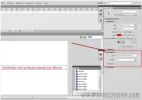
Metin Alanı Tiplerini Anlamak
Statik Metin normal yazılarda kullanılır. Güncellenecek bir yazı yoksa veya bir sisteme bilgi girişi yapılmayacaksa statik metin kullanmak uygundur.
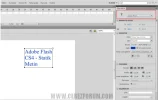
Dinamik Metin güncellenen yazılar için kullanılır. Fiyatlar, haberler, hava durumu gibi devamlı değişen metinler için Dinamik Metin kullanmak uygundur. Bu tür değişiklikleri sağlamak için Flash’ın programlama dili olan Actionscript kullanılır.
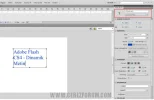
Giriş Metni bir sisteme bilgi girişi yapmak için kullanılır. Kullanıcı veya müşteri kayıtları, anketler gibi bilgi girişi yapılan ortamlar için Giriş Metni uygundur.
Statik Metin Alanlarını Oluşturmak
Tek tıklama ile statik alan oluşturmak için:
1 Araç Panelinde bulunan Metin Aracı tıklanır veya klavyeden T harfine basılır.
2 Özellikler Panelinde Metin Türü açılır menüsünden Statik Metin seçilir.
3 Sahnede çift tıklanır ve yazı yazılır. Alt satıra geçmek için klavyeden ENTER’a basılır.
Düzgün İçerikli, Paragraf stilinde statik alan oluşturmak için:
1 Araç Panelinde bulunan Metin Aracı tıklanır veya klavyeden T harfine basılır.
2 Özellikler Panelinde Metin Türü açılır menüsünden Statik Metin seçilir.
3 Sahnede fare ile basılıp sürüklenir ve yazılacak alan belirlenir. Yazı alanında yazı yazarken ENTER’a basmaya gerek yoktur. Çizilen alana göre satır atlama işlemini otomatik yapar.
Tek tıklamalı veya Düzgün İçerikli Statik Metin Alanı dikey doğrultuda da kullanılabilir.
Düzgün İçerikli statik alan oluşturmak için:
1 Araç Panelinde bulunan Metin Aracı tıklanır veya klavyeden T harfine basılır.
2 Özellikler Panelinde Metin Türü açılır menüsünden Statik Metin seçilir.
3 Sahnede çift tıklanır ve yazı yazılır. Alt satıra geçmek için klavyeden ENTER’a basılır. Özellikler Panelinden Paragraf başlığından Yönlendirme açılır menüsünden Dikey seçilir.
Metin Alanı Özelliklerini Değiştirmek
Metin Alanının boyutunu değiştirmek için:
1 Metin Aracı ve Metin Türü seçildikten sonra sahnede Metin Alanı fare ile basıp sürüklenerek
oluşturulur.
2 Metin Alanına klavyeden yazı girilir.
3 Eğer Metin Alanı boyutu küçültülmek veya büyültülmek istenirse Metin Alanının kenarlarında
bulunan kare noktalardan fare ile basıp çekilerek daraltılır veya genişletilebilir.
Düz bir yazı şeklinde yazılmış ve seçilince bir bütün halinde olan yazılar birbirinden bağımsız harflere ve seçildiğinde harf harf seçilebilir.
Metin Alanındaki harfleri parçalamak için:
1 Araç Panelinden Metin Aracı seçilir veya klavyeden T harfine basılır. Fare işaretçisinin değiştiği görülür.
2 Özellik Panelinden Metin Türü seçilir. Sahnede basıp sürüklenerek Metin Alanı oluşturulur ve istenen yazı yazılır.
3 Menü Çubuğunda bulunan Değiştir başlığından Parçala seçeneği seçilir ya da klavyeden CTRL + B tuş kombinasyonuna basılır.